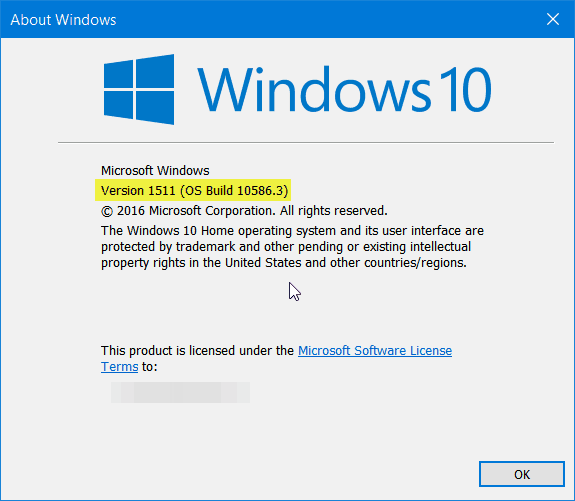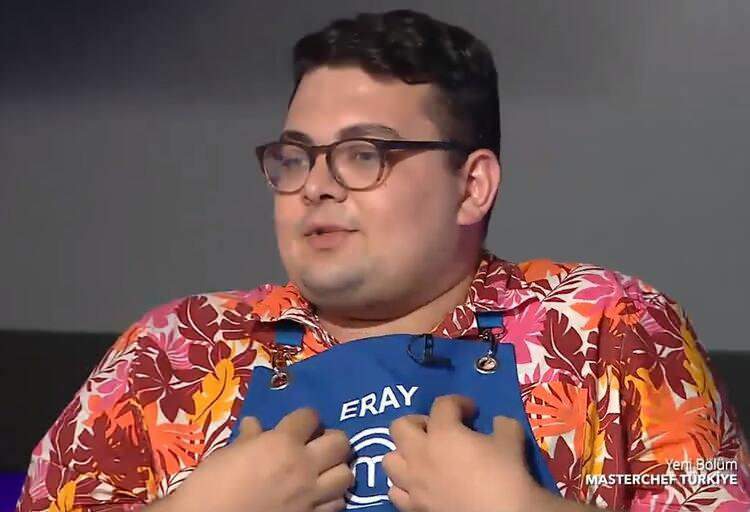عدم الحصول على تحديث Windows 10 نوفمبر؟ تثبيته يدويًا (محدث)
مايكروسوفت ويندوز 10 / / March 17, 2020
طرحت Microsoft آخر تحديث لنظام Windows 10 هذا الأسبوع ، لكن بعض المستخدمين لا يحصلون عليه حتى الآن. لا داعى للقلق. إليك كيفية تثبيته بنفسك.
أطلقت مايكروسوفت هذا الأسبوع أحدث تحديث رئيسي لنظام التشغيل Windows 10 أطلق عليه اسم تقع التحديث أو الإصدار 1511. للأسف ، اشتكى بعض المستخدمين من أنهم لا يرونها عبر Windows Update. إذا كان هذا هو ما يحدث لك ، فإليك كيفية ترقية جهاز الكمبيوتر يدويًا باستخدام أداة إنشاء الوسائط (MCT).
تحديث 11/24/2015: حسنًا ، أضافت Microsoft مرة أخرى تحديث نوفمبر إلى MCT. ستعمل هذه التعليمات الآن كما هو موضح أدناه. لمزيد من المعلومات ، اقرأ البيان الرسمي من Microsoft بشأن المشكلة: تم تحديث Windows 10 November Update إلى MCT و Windows Update.
تحديث 11/22/2015: سحبت شركة Microsoft تحديث نوفمبر من MCT. قامت الشركة بذلك بهدوء يوم السبت ، لذلك في الوقت الحالي على الأقل ، لن تتمكن من التحديث إلى الإصدار 1511 Build 10586 باستخدام هذه الطريقة. لمزيد من المعلومات ، اقرأ مقالنا: مايكروسوفت تسحب ويندوز 10 نوفمبر التحديث.
لماذا لا أحصل على Windows 10 November Update؟
أول شيء يجب الإشارة إليه هو أنه لن يرى الجميع هذا التحديث في نفس الوقت
قدمت Microsoft بعض السيناريوهات حول سبب عدم رؤية التحديث حتى الآن على صفحة الأسئلة الشائعة الخاصة بتحديث نوفمبر كما هو موضح في اللقطة أدناه.
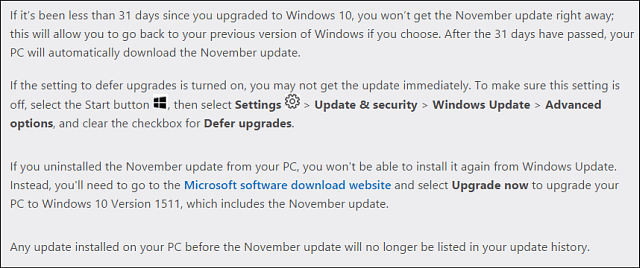
مهما كان السبب هو أنك لا ترى تحديث نوفمبر ، فقد لا ترغب في الانتظار. إذا كان الأمر كذلك ، فلا داعي للقلق ، فمن السهل الترقية يدويًا.
ملحوظة: كما هو الحال دائمًا ، قبل المضي في هذا النوع من ترقية النظام الرئيسية ، تأكد من اتخاذ الاحتياطات المعقولة والنسخ الاحتياطي لملفاتك و إنشاء نسخة احتياطية للنظام. لن يؤدي ذلك أيضًا إلى إجراء تثبيت نظيف ومسح تطبيقاتك أو بياناتك. سيتم تحديثك فقط إلى تحديث نوفمبر الجديد.
قم بتثبيت تحديث Windows 10 يدويًا
قم بتنزيل أداة إنشاء الوسائط من Microsoft - فقط قم بالتمرير لأسفل الصفحة قليلاً لتنزيله.
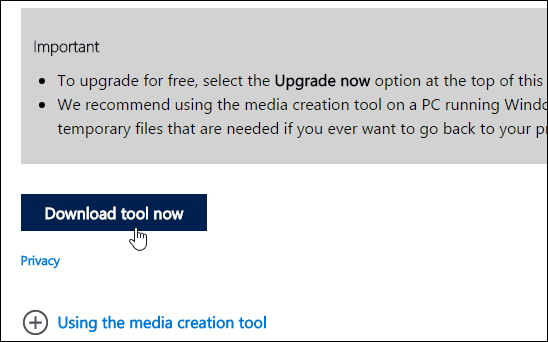
بعد ذلك قم بتشغيل ملف MediaCreationTool.exe الذي قمت بتنزيله للتو.
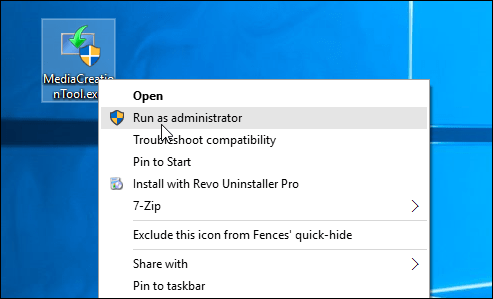
عندما يأتي المعالج ، سيكون الاختيار الافتراضي هو ترقية هذا الكمبيوتر الآن (وهو بالضبط ما تريد القيام به) وحدد التالي. لا تختر الخيار الثاني لأنه لإنشاء وسائط القيام بتثبيت نظيف.
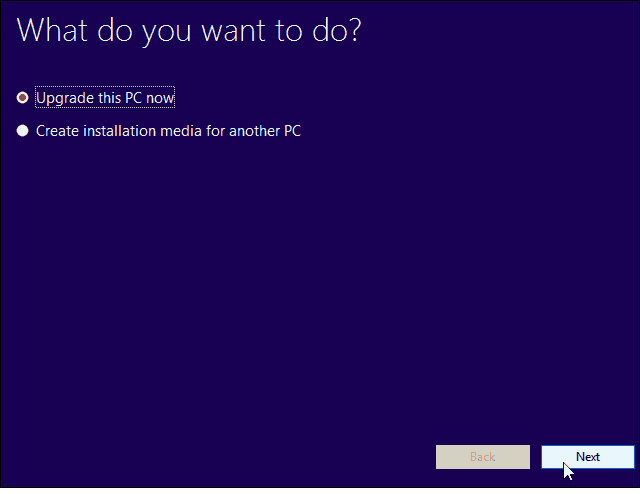
استمر في اتباع المعالج وقبول شروط الترخيص. انتظر بينما تتحقق الأداة من خوادم Microsoft للحصول على أحدث إصدار من نظام التشغيل Windows 10 - وهو تحديث نوفمبر ، وتنزيل البتات. سيستغرق الوقت الذي يستغرقه تنزيل التحديث وتثبيته جزءًا كبيرًا من الوقت ، لذا احصل على قهوة أو بيرة أثناء الانتظار.
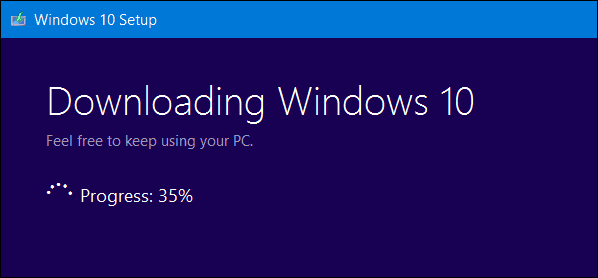
سيتم إعادة تشغيل النظام الخاص بك ويخضع لعملية الترقية. عند الانتهاء من كل ذلك ، قم بتشغيل مربع حوار التشغيل من قائمة الوصول السريع المخفية و اكتب: وينفر واضغط على Enter.
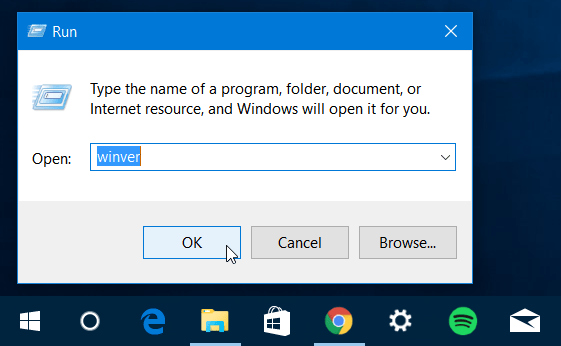
ها أنت ذا! لديك الآن تحديث نوفمبر - إصدار Windows 10 1511 Build 10586.3.